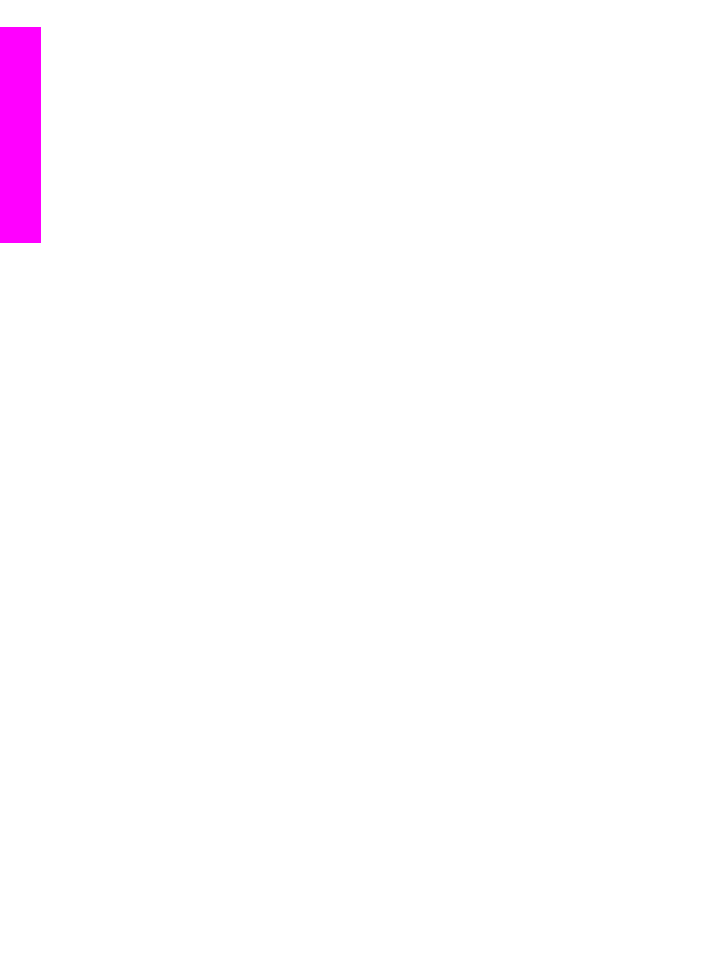
Mengirim gambar yang discan
Anda dapat membagi pakai gambar yang discan dengan menekan
HP Instant Share
pada control panel. Untuk menggunakan tombol
HP Instant Share
, letakkan gambar
pada kaca scan, pilih scanner untuk menunjukkan bagaimana anda akan mengirim
gambar, pilih tujuan, dan mulai scan.
Catatan
Untuk informasi lebih lanjut tentang pemindaian citra, baca
Menggunakan
Fitur Pindai
.
Untuk mengirim foto ke peralatan yang terhubung ke jaringan milik relasi atau
keluarga anda.
1
Tanyakan nama perangkat yang terhubung ke jaringan pada teman atau relasi
Anda (penerima).
Catatan
Nama perangkat ditetapkan saat Anda mengaktifkan account HP
Instant Share dan mendaftarkan HP all-in-one Anda. Nama peralatan
bukan case sensitive.
2
Pastikan penerima menerima dalam mode Open atau telah menyertakan user ID
HP Passport dalam access list untuk peralatan penerima.
Untuk informasi lebih lanjut, baca
Menerima dari pengirim manapun (mode Open)
dan
Menggunakan access list HP Instant Share
.
3
Membuat tujuan dengan menggunakan nama perangkat yang diketahui dari
teman atau relasi.
Untuk informasi lebih lanjut, baca
Membuat nomor tujuan
.
4
Tekan
HP Instant Share
untuk mengirim foto anda.
Untuk informasi lebih lanjut, lihat prosedur berikut.
Untuk mengirim gambar yang discan dari anda HP all-in-one
1
Muatkan sumber asli Anda menghadap ke bawah pada kaca di sudut kanan
depan.
2
Dari panel kontrol, tekan
HP Instant Share
.
Menu
HP Instant Share
terlihat pada layar grafis berwarna.
3
Tekan
1
untuk memilih
Send [Kirim]
.
Menu
Send from Where? [Kirim dari Mana]
ditampilkan.
4
Tekan
2
untuk memilih
Scanner or Feeder
.
Bab 13
150
HP Officejet 7300/7400 series all-in-one
Menggunakan
HP
Instant
Share
(dalam
jaringan)
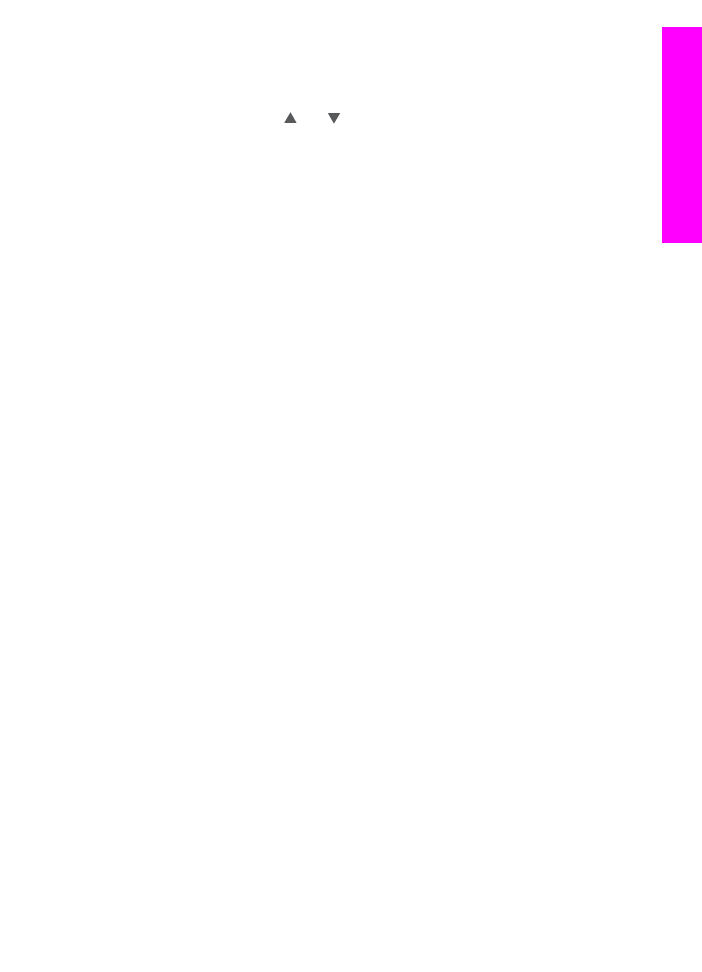
Share Menu [Menu Bagi]
ditampilkan.
Share Menu
menampilkan tujuan yang anda buat dalam layanan HP Instant
Share. Untuk informasi lebih lanjut, baca
Membuat nomor tujuan
.
5
Gunakan tanda panah dan untuk menyorot tujuan pengiriman gambar Anda.
6
Tekan
OK
untuk memilih tujuan dan mulai memindai gambar.
Catatan
Jika dokumen terdeteksi dalam rak dokumen, satu atau lebih halaman
akan discan. Jika tidak ada dokumen terdeteksi dalam rak dokumen,
satu lembar halaman akan discan dari scanner bed.
Gambar dipindai dan dikirim ke tujuan yang dipilih.
Catatan
Jika beberapa halaman discan dari rak dokumen otomatis, gambar
mungkin akan dikirimkan secara bertahap. Jika gambar dikirimkan
secara bertahap, penerima akan mendapatkan dalam beberapa koleksi
atau e-mail yang berisi halaman-halaman yang discan.
Catatan
Anda dapat juga menggunakan tombol
Scan To
untuk mengirim gambar
yang discan. Untuk informasi lebih lanjut, baca
Menggunakan Fitur Pindai
.